長文を作成するときに多用するコピー&ペースト(コピペ)。パソコンならマウスで範囲を指定して「Ctrl+C」「Ctrl+V」で簡単にできるが、iPhoneでコピペをするためには、範囲を指先で指定しなければならないので意外と面倒だ。だが、iOS 13以降であればiPhoneでのコピペが驚くほど簡単にできるようになっている。そこで今回は、iPhoneで超簡単にコピペする方法を写真付きで分かりやすく紹介しよう。
iPhoneならタップの回数で選択範囲を指定できる
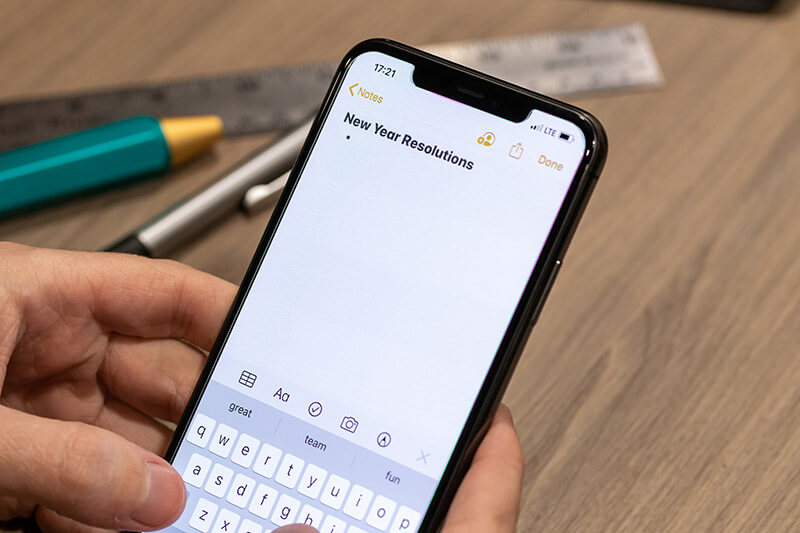 (Image:JL IMAGES / Shutterstock.com)
(Image:JL IMAGES / Shutterstock.com) iPhoneで長文を書くときはコピー&ペースト(コピペ)を使う場面が多くなるが、iPhoneでコピペするときは、コピーしたい部分で画面をプレス(画面を1秒以上長押し)し、手動で文章の範囲を選択する必要があって非常に面倒くさかった。しかし、この面倒な操作も、iOS 13以降ならタップやピンチイン&アウトを利用することで超簡単にできることをご存じだろうか?
たとえば、ひとつの単語を選択したいときは画面をダブルタップ、段落を選択するときはトリプルタップすればいいのである。また、2段落以上の長文を全選択したい場合は、画面をプレスすると表示されるメニューバーから「全選択」を選ぶことで、簡単にコピーする範囲を指定できるのである。
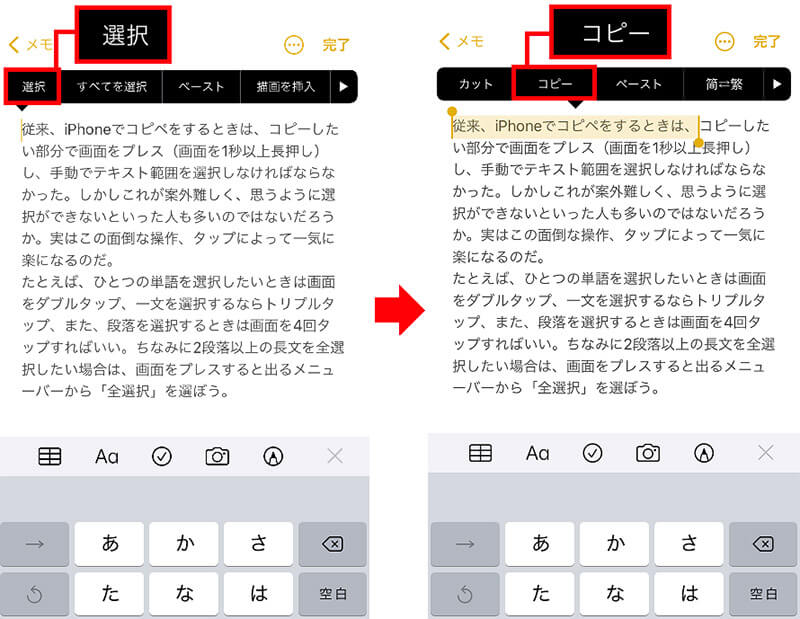
iPhoneの画面をプレスすることでメニューバーが表示される。そのなかの「選択」をタップ(左写真)。コピーしたい部分を指定してから「コピー」をタップする(右写真)
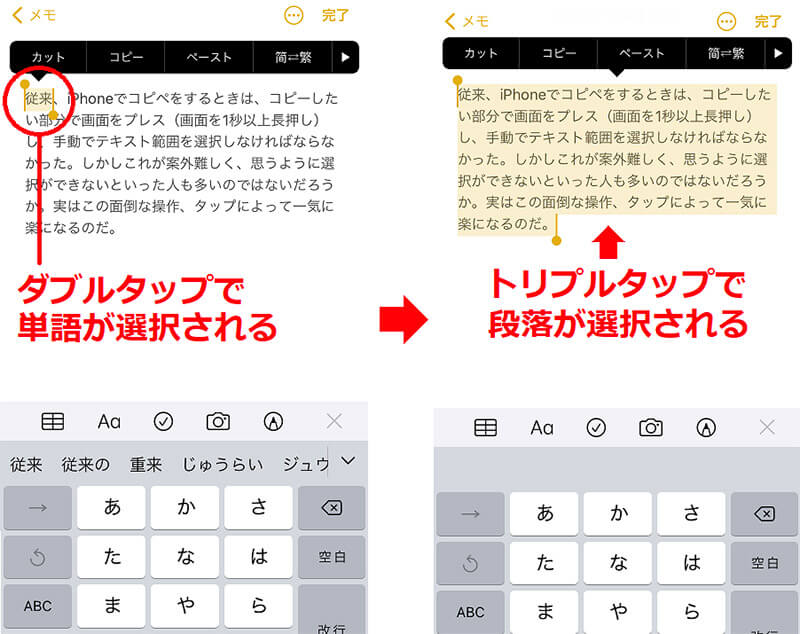
ダブルタップすると「従来」という単語のみが選択される(左写真)。トリプルタップした場合は段落すべての文章が選択される(右写真)
コピペはピンチイン&ピンチアウトで簡単に!
文章の範囲を選択したらコピペを行おう。コピペは、テキストを選択した際に現れるメニューバーからタップする方法もあるが、実はピンチインとピンチアウトでも操作できるようになっている。「ピンチイン」はいわゆる画面縮小。画面に指をのせて画面を摘まむように指の間隔を縮める動作のこと。「ピンチアウト」はその反対の動作になる。
通常、ピンチインとピンチアウトは二本指で行うことが多いが、コピペ操作の場合は三本指を使うのがポイントになる。文章の範囲を選択後、三本指でピンチインをすると「コピー」、同じく三本指でピンチアウトをすることで「ペースト」されるのだ。
最初は三本指の動作に戸惑うかもしれないが、慣れればキーボードのショートカットキーのようにスムーズに行えるので、かなり便利だ。iPhoneをよりスマートに使うなら、ぜひ試してみてほしい。
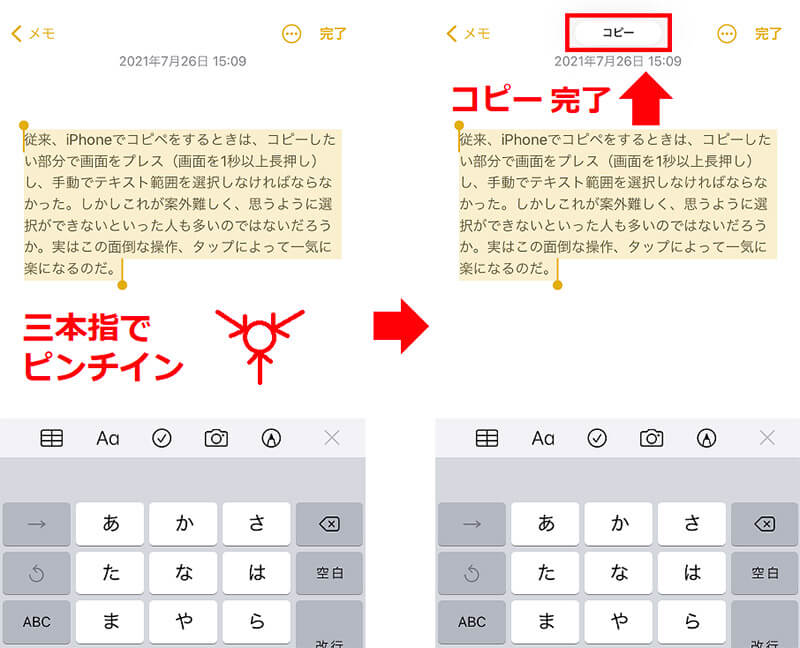
文章の範囲を選択したら、iPhoneの画面上で三本指でピンチイン(左写真)。するとコピーが完了して、画面上部に「コピー」と表示される(左写真)
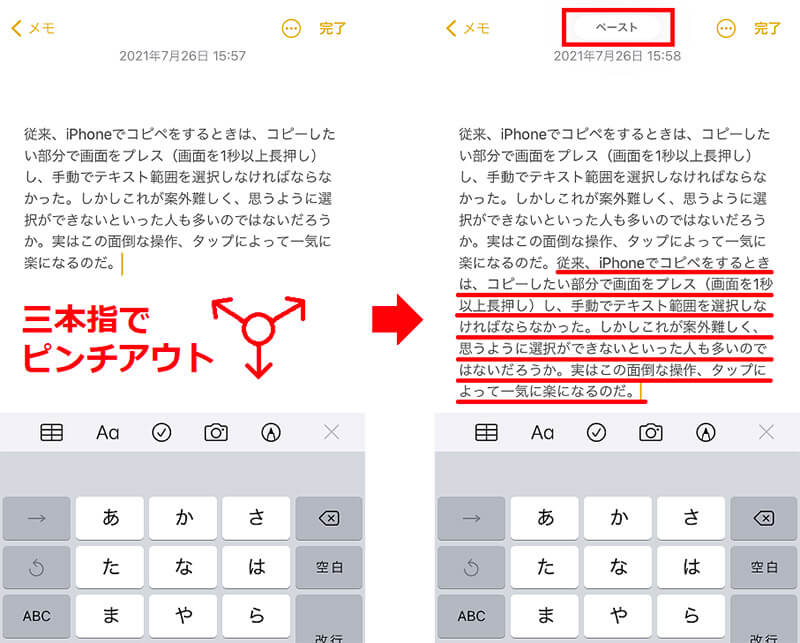
コピーが終わったら、挿入したい場所を指定してペーストする。ペーストの方法は、三本指でピンチアウトすればOK(左写真)。コピーした文章がペースト(張り付け)された(右写真)
いかがだろうか? もし、iOS 13以降のiPhoneを使っているなら、トリプルタップや三本指のピンチイン、ピンチアウトなどを駆使することで簡単にコピペできる。これでiPhoneでの長文作成もスムーズになるだろう。なお、3本指を使うワザとしては、左スワイプで直前に書いた文章の「取り消し(削除)」、右スワイプで直前に消した文章の「やり直し(復活)」ができるので、こちらも併せて覚えておきたい。
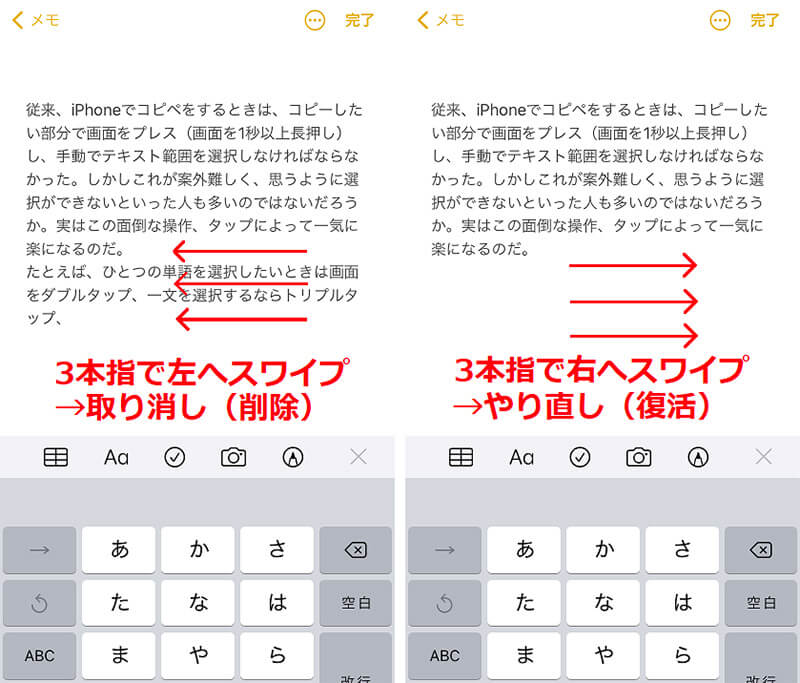
3本指で左スワイプすると文章の「取り消し(削除)」(左写真)、3本指で右スワイプすると直前に消した文章の「やり直し(復活)」ができる




